Was tun, wenn die sichere Extraktion des Geräts in Windows weg ist?

- 2787
- 903
- Prof. Dr. Finja Goebel
Sichere Extraktion des Geräts wird normalerweise verwendet, um USB -Flash -Laufwerke oder eine externe Festplatte in Windows 10, 8 und Windows 7 sowie in XP zu extrahieren. Es kann passieren, dass das Symbol der sicheren Extraktion aus der Windows -Taskleiste verschwunden ist - dies kann zu Missverständnissen führen und sich in einen Stupor einführen, aber es ist nichts falsch daran. Jetzt werden wir dieses Symbol an den Ort zurückgeben.
Hinweis: In Windows 10 und 8 für Geräte, die als Mediengerät definiert sind, wird kein sicheres Extraktionsymbol angezeigt (Spieler, Android -Tablets, einige Telefone). Sie können sie deaktivieren, ohne diese Funktion zu verwenden. Bedenken Sie auch, dass in Windows 10 die Reflexion des Symbols in den Parametern - Personalisierung - der Taskleiste - "die in den Aufgaben angezeigten Symbole auswählen" getrennt werden kann.
Um die sichere Extraktion des Geräts in Windows durchzuführen, klicken Sie in der Regel etwa Stunden mit der rechten Maustaste auf das entsprechende Symbol und dies tun. Die Ernennung der "sicheren Extraktion" ist, dass Sie beim Verwendung des Betriebssystems mitgeteilt werden, dass Sie dieses Gerät extrahieren möchten (z. B. ein Flash -Laufwerk). Als Reaktion darauf vervollständigt Windows alle Vorgänge, die zu Schäden führen können. In einigen Fällen wird auch nicht mehr auf dem Gerät gefüttert.

Wenn Sie die sichere Extraktion von Geräten nicht verwenden, kann dies zu Datenverlust oder Schäden am Laufwerk führen. In der Praxis geschieht dies selten und es gibt bestimmte Dinge, die Sie kennen und berücksichtigen müssen: Wenn Sie die sichere Extraktion des Geräts verwenden müssen.
So geben Sie die sichere Extraktion von Flash -Laufwerken und anderen USB -Geräten automatisch zurück
Microsoft bietet ein eigenes offizielles Dienstprogramm "Automatische Diagnose und Beseitigung von Problemen mit USB", um den angegebenen Problemtyp in Windows 10, 8 zu beheben.1 und Windows 7. Das Verfahren für die Verwendung ist wie folgt:
- Führen Sie das geladene Dienstprogramm aus und klicken Sie auf "Weiter".
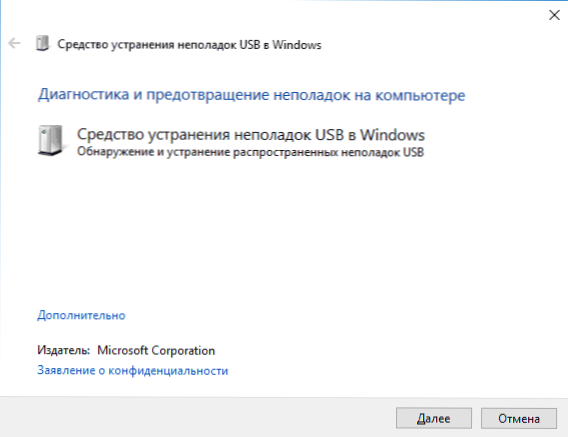
- Markieren Sie bei Bedarf die Geräte, für die sich eine sichere Extraktion nicht funktioniert (obwohl die Korrektur für das gesamte System verwendet wird).
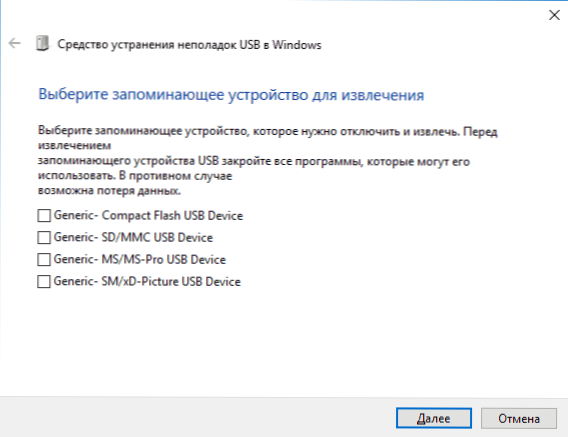
- Warten Sie auf das Ende der Operation.
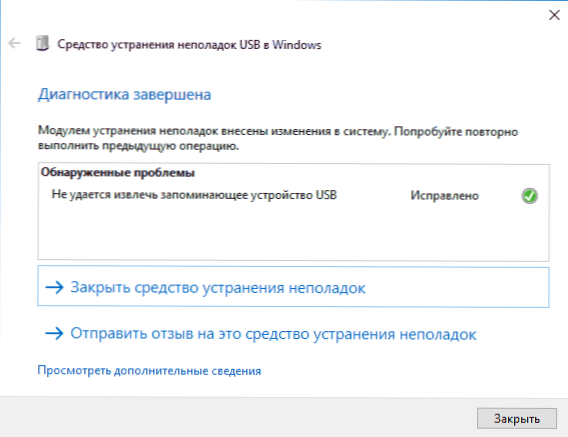
- Wenn alles erfolgreich verlief, wird ein Flash -Laufwerk, eine externe Scheibe oder ein anderes USB -Gerät extrahiert, und in Zukunft wird das Symbol erscheinen.
Es ist interessant, dass das gleiche Dienstprogramm, obwohl er es nicht meldet, die konstante Anzeige des Sicherheitssymbols in den Windows 10 -Benachrichtigungen korrigiert (die häufig angezeigt wird, auch wenn nichts angeschlossen ist). Sie können das automatische Diagnosediagnose -Diagnostikprojekt von der Microsoft -Website herunterladen: https: // download.Microsoft.Com/download/d/b/dbbf8048-0817-40dc-817d-395652b870ff/winusb.Diagcab.
So geben Sie das Symbol "sichere Extraktion des Geräts" zurück
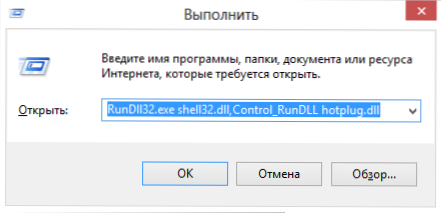
Manchmal kann die Ikone der sicheren Extraktion aus unbekannten Gründen eine Lücke sein. Auch wenn Sie das Flash -Laufwerk immer wieder herstellen und ausschalten, erscheint das Symbol aus irgendeinem Grund nicht. Wenn dies mit Ihnen passiert ist (und dies ist höchstwahrscheinlich, wären Sie ansonsten nicht hierher gekommen), klicken Sie auf die Win + R -Schaltflächen auf der Tastatur und geben Sie den nächsten Befehl in das Fenster "Ausschließen" ein:
Rundll32.Exe Shell32.DLL, Control_rundll Hotplug.DLL
Dieses Team arbeitet unter Windows 10, 8, 7 und XP. Das Fehlen einer Lücke nach einem Dezimalum ist kein Fehler, es sollte sein. Nach dem Start dieses Befehls die "sichere Extraktion des Geräts", nach der Sie gesucht haben.
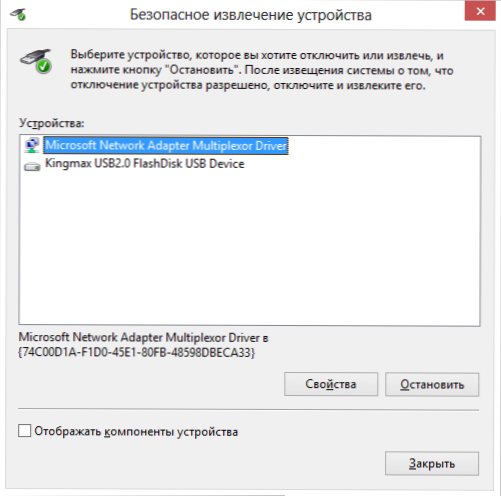
Sicherer Extraktionsdialog in Windows
In diesem Fenster können Sie wie üblich ein Gerät auswählen, das ausgeschaltet werden muss, und klicken Sie auf die Schaltfläche "Stopp". Der "Seiten" -Effekt dieses Befehls ist, dass das Symbol der sicheren Extraktion wieder auftaucht, wo es sich befinden soll.
Wenn es weiterhin verschwindet und jedes Mal, wenn Sie den angegebenen Befehl zum Extrahieren des Geräts ausführen müssen, können Sie eine Verknüpfung für diese Aktion erstellen: Klicken Sie auf die rechte Schaltfläche für den leeren Ort des Desktops. Wählen Sie "Erstellen Sie" erstellen " " -" Etikett "und im Feld" Der Ort des Objekts "Geben Sie einen Befehl ein, um einen Dialog für die sichere Extraktion des Geräts aufzurufen. In der zweiten Phase des Erstellens eines Etiketts können Sie ihm einen gewünschten Namen geben.
Eine andere Möglichkeit, das Gerät in Windows sicher zu extrahieren
Es gibt eine andere einfache Möglichkeit, die Sie mit der sicheren Extraktion des Geräts zu verwenden, wenn kein Symbol auf der Windows -Aufgaben -Panel vorhanden ist:
- Klicken Sie in "My Computer" mit der rechten Maustaste auf das angeschlossene Gerät, klicken Sie auf "Eigenschaften", öffnen Sie die Registerkarte "Ausrüstung" und wählen Sie das gewünschte Gerät aus. Klicken Sie auf die Schaltfläche "Eigenschaften" und im geöffneten Fenster: "Parameter ändern".
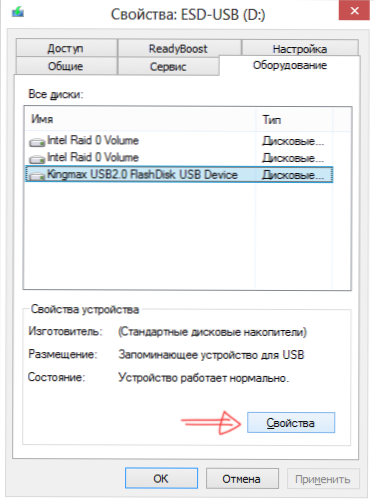
Eigenschaften von verbundenen Scheiben
- Öffnen Sie im nächsten Dialogfeld den Registerkarte "Politik" und finden Sie den Link "Safe Extraktion des Geräts", mit dem Sie die gewünschte Gelegenheit beginnen können.
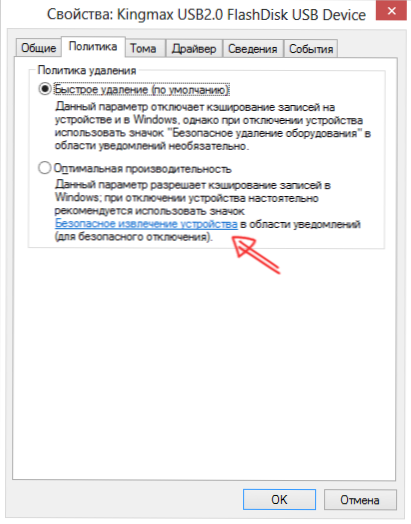
Ich schließe die Anweisungen dazu ab. Ich hoffe, dass die hier aufgeführten Methoden sicher sind, um eine tragbare Festplatte oder ein Flash -Laufwerk zu extrahieren.
- « So verbinden Sie einen Fernseher mit einem Computer
- So verbinden Sie ein Flash -Laufwerk mit iPhone und iPad »

